iphoneでPDFが見れないときは、まずスクリーンタイムの中のwebコンテンツを制限なしに設定してあるか確認しましょう。
iPhoneの空き容量が少ないことが原因でPDFが見れないこともあります。
その場合はいらないアプリなどを削除して空き容量を増やします。
今回はiPhoneでPDFが見れない時に、試してみたい方法を説明していきますね。
PDF用アプリで手軽に管理することもできるので、人気のあるアプリもご紹介します。
iphoneでPDFが見れないときの対処法

iPhoneのPDF画像を見たいけれど、見れない。
どうすればいいの?
iPhoneでPDFが見れない時は、下の3つの方法を試してみましょう。
- スクリーンタイムの制限を確認
- 空き容量の問題と確認方法
- PDF用のアプリを使う
スクリーンタイムの制限を確認
iPhoneのスクリーンタイムを有効にしていると、アプリやwebサイトを利用している時間が分かり、利用している時間を管理できる便利な機能です。
また、安全ではない情報から守り、購入やダウンロードを禁止することもできます。
あなたが見たいPDFが安全なものであっても、スクリーンタイムを設定しているとPDFが開かない場合もあります。
まずは設定からスクリーンタイムを開き、コンテンツとプライバシーの制限を開き、制限なしの状態にしてみましょう。
ホーム画面の設定からスクリーンタイムをタップします。
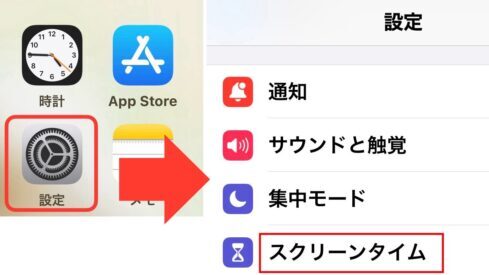
制限のところにコンテンツとプライバシーの制限があるので、それをタップします。
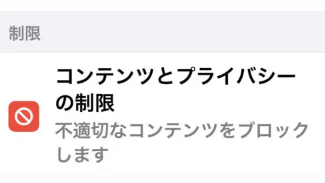
コンテンツ制限という項目があるので、それをタップします。
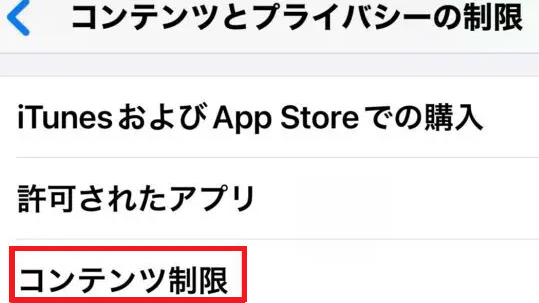
webコンテンツをタップし、制限なしにします。
成人向けwebサイトを制限や許可されたwebサイトになっている場合は、webコンテンツを開いて制限なしに設定します。
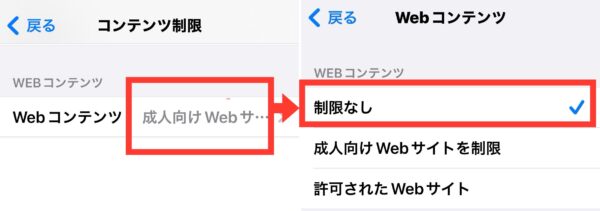
空き容量の問題と確認方法
たくさんアプリを入れていたり、写真や動画がたくさんあって、iPhoneの空き容量が少なくなってはいませんか?
そこで空き容量がどれぐらいあるのか確認して、少ない時は、空き容量を増やしてみましょう。
空き容量の確認
設定を開き、その中の一般を選択してタップします。
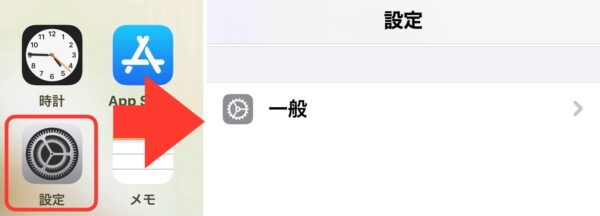
一番上に情報があります。そこをタップします。
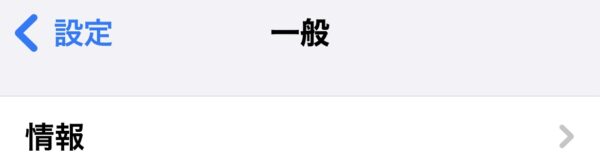
情報の中に、使用可能のところを見ると空き容量がどれだけあるか分かります。
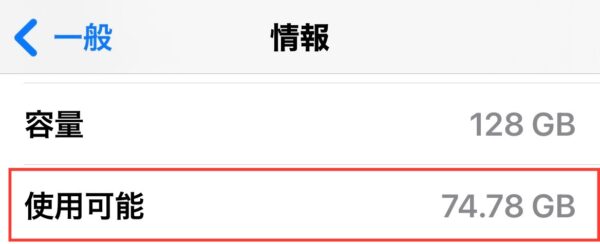

このiPhoneの空き容量は74.78GBあるね
使わなくなったアプリなどを削除する
買った時に最初からあるアプリは削除できませんが、後から自分でインストールしたアプリは削除できます。
いらなくなったアプリ、写真、動画を削除することで、空き容量が増えます。
PDF用のアプリを使う
PDF用のアプリを使うと、PDFを簡単に管理できます。
共有できるアプリもあり、サービスもいろいろとありますよ。
無料でダウンロードできるアプリを下に挙げてみました。
Adobe Acrobat Reader:PDFの作成と管理
外出先でもPDF文書にすぐアクセスできます。
写真 PDF 変換
写真をPDFに変換して、共有できます。
Adobe Scan OCR付スキャナーアプリ
紙の文書をデジタルファイル化して、作成、保存、整理できます。
CamScanner-スキャン、PDF変換、翻訳カメラ
PDF、JPG、Wordを即座にスキャン、保存、共有ができます。
iphoneのPDF保存先はどこ
もしかして、PDFが見れないのはダウンロードされていないのかもしれません。
iPhoneでダウンロードしたPDFが保存してある所は、ファイルのアプリを開いたブラウザの中のフォルダ内にあります。
これがファイルApp、ファイルのアプリです。
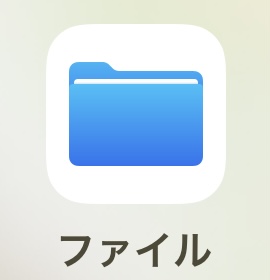
iPhone内に保存してある時は「このiPhone内」をタップして、そこで保存してあるファイルのマークの中でPDFを見ることができます。
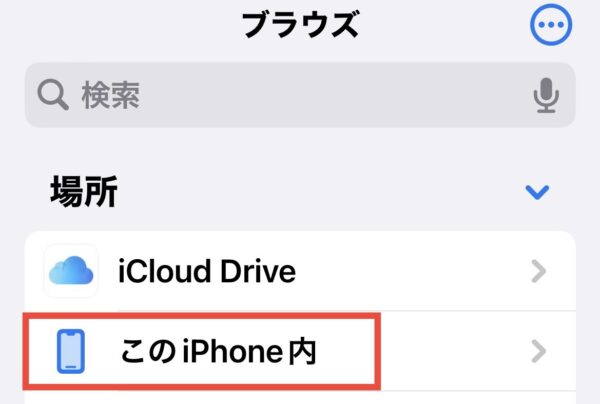
下にあるブラウザを選びます。
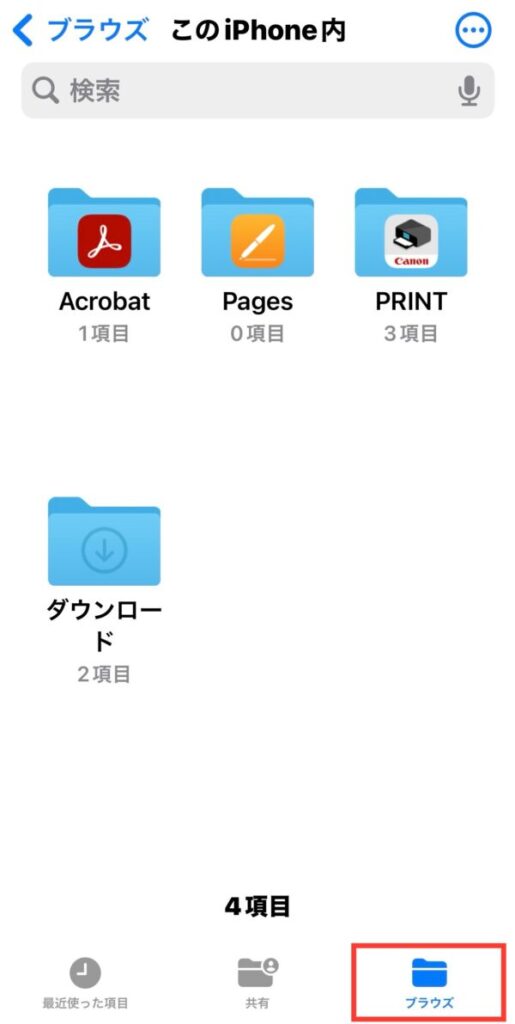
試しに、ダウンロードしてある画像を見てみましょう。
ダウンロードとタイトルのあるファイルをタップします。
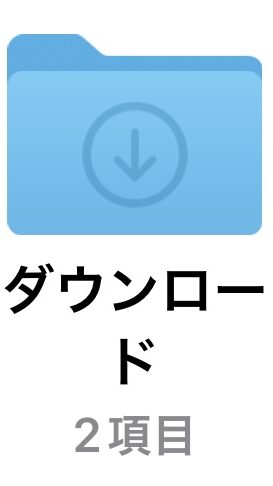
ダウンロードの中を開くと画像が保存してありました。
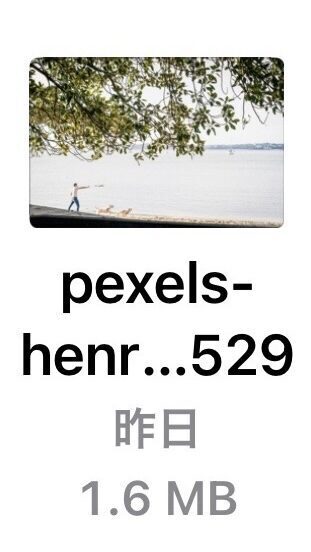
保存したPDFファイルの開き方
ファイルアプリをタップして、見たいファイルのマークをタップすると、PDFファイルの小さな画像が載っています。
画像のところをタップするとPDFファイルを開いて見ることができます。
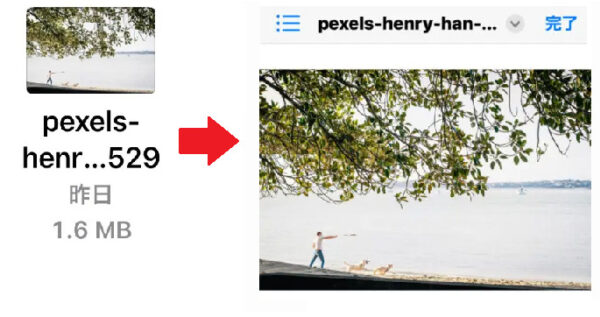
iphoneでPDFが見れないときはココ!まとめ

iPhoneでPDFが見れないときはこれを試してみよう!
- スクリーンタイムから設定する、コンテンツとプライバシーは制限なしの状態にしてあるでしょうか。
- iPhoneの空き容量が少なければ、いらなくなったアプリなどを削除して、空き容量を増やしましょう。
- PDFの管理ができるアプリは、スキャンしてPDF化できるなどの機能があり、便利です。
最後まで読んでいただきありがとうございました。









